각 장의 출력 용지 크기 구성
전체 문서에 대해 단면 인쇄를 구성했지만 다음 인쇄 설정 및 용지 설정을 구성하지 않은 경우 지정한 장에 대해서만 출력 용지 크기를 다르게 구성할 수 있습니다.
스테이플링
펀치 구멍
커버/뒷면 커버/탭 용지/시트
|
참고
|
|
전체 문서에 대한 출력 용지 크기를 구성하는 방법에 대한 자세한 내용은 다음을 참조하십시오.
전체 문서에 대해 단면 또는 양면 인쇄 설정을 구성하는 방법에 대한 자세한 내용은 다음을 참조하십시오.
각 장에 대한 설정을 취소하는 방법에 대한 자세한 내용은 다음을 참조하십시오.
|
1.
탐색 창의 [페이지 트리] 탭에서 출력 크기 설정을 지정할 장에  (장)을 선택합니다.
(장)을 선택합니다.
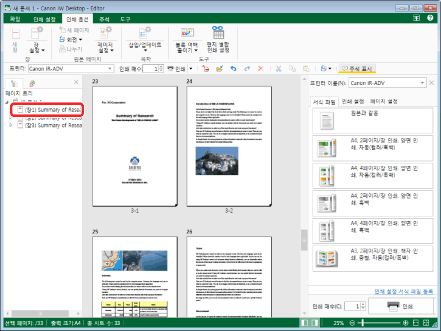
|
참고
|
|
탐색 창의 [페이지 트리] 탭이 표시되지 않으면 다음을 참조하십시오.
|
2.
리본 메뉴에서  (장 설정)의
(장 설정)의  를 클릭합니다.
를 클릭합니다.
 (장 설정)의
(장 설정)의  를 클릭합니다.
를 클릭합니다.또는 아래 단계 중 하나를 따릅니다.
리본 메뉴에서  (장 설정)의
(장 설정)의  를 클릭하고 [장 설정]를 선택합니다.
를 클릭하고 [장 설정]를 선택합니다.
 (장 설정)의
(장 설정)의  를 클릭하고 [장 설정]를 선택합니다.
를 클릭하고 [장 설정]를 선택합니다.리본 메뉴에서  (장 설정)를 클릭합니다.
(장 설정)를 클릭합니다.
 (장 설정)를 클릭합니다.
(장 설정)를 클릭합니다.[장 설정]를 오른쪽 클릭 후 선택합니다.
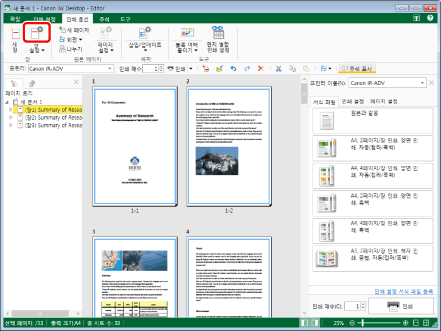
[장 설정] 대화 상자가 표시됩니다.
|
참고
|
|
명령이 Desktop Editor의 리본 메뉴에 표시되지 않는 경우, 아래의 방법에 따라 표시할 수 있습니다.
또한 이 작업은 도구 모음의 도구 버튼들을 이용해 수행할 수도 있습니다. Desktop Editor의 도구 모음에 도구 버튼들이 표시되지 않는다면 아래의 방법에 따라 표시할 수 있습니다.
|
3.
[레이아웃 설정] 탭에서 [선택된 장에 출력 용지 지정] 확인란을 선택합니다.
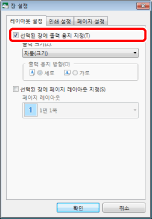
4.
[출력 크기] 풀다운 목록에서 출력 용지 크기를 선택합니다.
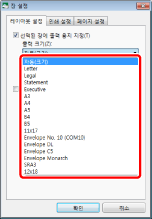
5.
[확인]을 클릭합니다.
탐색 창의 [페이지 트리] 탭에 표시되는 장 아이콘이  로 변경되고 장 이름이 파란색으로 변경됩니다.
로 변경되고 장 이름이 파란색으로 변경됩니다.
|
참고
|
|
상태 표시줄에 전체 문서에 지정된 출력 용지 크기가 표시됩니다.
출력 용지 크기로 선택할 수 있는 항목은 [프린터]에서 선택한 프린터의 종류에 따라 다릅니다.
전체 문서 또는 각 장에 출력 용지 크기를 [자동(크기)]로 설정하고 [선택된 장에 페이지 레이아웃 지정] 확인란을 선택하지 않은 경우 전체 문서의 페이지 레이아웃을 [1면 1쪽] 외의 값으로 설정하면 장에 설정된 출력 용지 크기가 비 활성화됩니다.
문서의 출력 용지 크기를 다른 페이지 방향 또는 크기를 포함하여 [자동(크기)] 이외의 크기로 설정한 경우 현재 용지와 방향/크기가 다른 용지는 용지 너비에 맞게 자동으로 확대되거나 축소됩니다(자동으로 회전하지는 않습니다).
[자동(크기)]을 출력 용지 크기 설정으로 선택한 경우 수행하는 작업이 [용지 크기 선택] 설정에 따라 다릅니다.
[파일] 메뉴 > [옵션] > [시스템 설정] > [일반 설정] > [인쇄/팩스] > [용지 크기 선택]
사용자 지정 용지 종류를 사용하는 경우 [프린터]에서 선택한 프린터에 이를 미리 등록합니다. 사용 중인 프린터에 따라 임시로 사용자 지정 용지 크기를 등록할 수 있습니다. 이 경우 원본 크기에 맞는 용지 크기가 프린터에 등록되어 있지 않은 경우 이 확인란을 선택하지 않아도 사용자 지정 용지 크기가 임시로 등록되고 등록된 사용자 지정 용지 크기를 사용하여 문서가 인쇄됩니다.
|